Споделянето е грижа, но когато става въпрос за вашия WiFi, вие искате да контролирате с кого го споделяте. Ако споделите паролата си с твърде много приятели, ще забележите колко бавна ще стане вашата интернет скорост и това е, ако преброите хората, на които позволявате да се свързват.
Ако някой успее да хакне вашия WiFi сигнал и да се свърже с вашата мрежа, скоростта на интернет ще пострада още повече. Следните съвети ще ви помогнат да разберете кой има достъп до вашата WiFi мрежа и как да ги изхвърлите, ако е необходимо.
Как да разберете дали вашата WiFi мрежа е била хакната

Вашата интернет връзка обикновено работи най-добре и рядко е бавна, но просто не е същата през последните няколко дни. По-бавно е от обикновено, но не сте добавили други устройства, за да оправдаете бавността. Бавната интернет връзка обикновено е първият знак, че някой краде вашия WiFi, но това ли се е случило в този случай?
Не е необичайно да загубите WiFi сигнала си, но това не е нещо, което трябва да се случва редовно. Ако това се случва често, някой определено използва вашия WiFi без ваше разрешение. Друг знак, че някой краде вашия WiFi, би бил мигащи светлини на вашия рутер, когато не използвате нито едно от вашите устройства.
Но ако искате да сте сигурни дали това е така, най-доброто нещо, което можете да направите, е да инсталирате приложение за Android, наречено Fing. Приложението е лесно за използване и ще ви даде списък с всички устройства, които са свързани към вашата WiFi мрежа. Ще видите и кои устройства са онлайн в момента.

Изберете стрелката вдясно от подозрителното устройство и можете да добавите информация като име, допълнителни бележки или къде се намира това устройство (ако имате такъв вид информация).
Как да предотвратите неоторизиран WiFi достъп до вашата мрежа
Не е необичайно гостите ви да ви искат разрешение за достъп до вашата WiFi мрежа. Тъй като искате да бъдете добър домакин, можете да им дадете паролата си, но след време забравете, че някога сте им я давали. Просто трябва да са на определено разстояние от вашия WiFi сигнал, за да могат да се свържат.
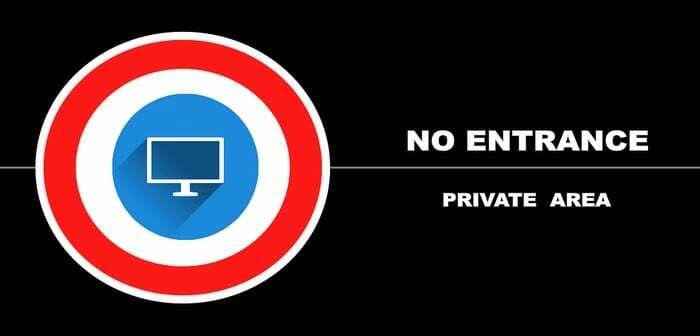
Не забравяйте, че каквато и незаконна дейност да извършват, ще бъде проследена до вас. Като просто промените паролата си, вие ще предотвратите свързването на неоторизирани устройства към вашата мрежа.
Друг начин да блокирате достъпа на някого до вашата мрежа е да го предотвратите, като използвате MAC адреса на устройствата, номера, който идентифицира устройството. MAC адресът на устройството може да бъде намерен в приложението Fing, което сте инсталирали по-рано. Изберете устройството, което искате да блокирате, и плъзнете надолу, за да намерите MAC адреса.

Можете да направите това, като използвате компютъра, който е свързан към вашия рутер, и въведете IP адреса на рутера в адресната лента на вашия браузър. Има рутери, които използват IP адресите по подразбиране, като 192.168.1.100, 192.168.0.1, 192.168.2.1 или 192.168.1.1
Ако нито един от тези IP адреси по подразбиране не работи, са необходими само няколко стъпки, за да го намерите в настройките на вашия компютър. Отидете в лентата за търсене на вашия компютър и въведете Control Center. Щракнете върху Мрежа и интернет, последвано от Център за мрежи и споделяне.
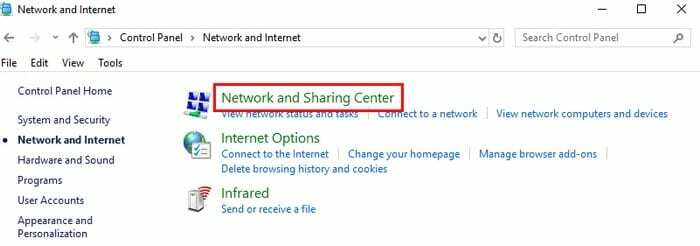
От лявата страна на прозореца щракнете върху Промяна на настройките на адаптера и щракнете върху WiFi мрежата, която натрапникът използва. Когато се появи полето WiFi Status, щракнете върху полето Подробности.
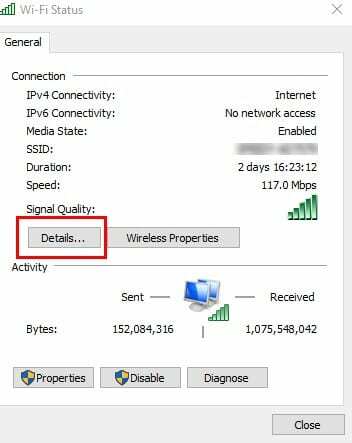
В следващия прозорец IP адресът на вашия рутер ще бъде посочен отстрани на IPv4 адрес. Въведете този IP в адресната лента на браузъра си, за да получите достъп до настройките на вашия рутер. Ще видите опция като Next, която ще изисква да въведете данните за вход на вашия рутер.
След като влезете, намерете опциите за сигурност. Ако не можете да го намерите, опитайте да го потърсите в Разширени настройки. Местоположението на настройката ще варира в зависимост от рутера, който имате.
След като намерите настройката за сигурност, намерете и щракнете върху MAC филтриране, последвано от Добавяне на устройство. Добавете MAC адреса на неоторизирано устройство. За да запазите промените си, щракнете върху Запиши или подобна опция. Тази вечер най-накрая ще получите добро око, знаейки, че към вашата WiFi мрежа не са свързани неоторизирани устройства.
Заключение
Винаги внимавайте на кого разрешавате достъп до вашата WiFi мрежа, тъй като не винаги можете да следите какво правят. Колко натрапници открихте? Споделете опита си с мен в секцията за коментари.